Kaip paslėpti mygtuką Rodyti darbalaukį naujoje „Windows“ užduočių juostoje
Skaitytojai dažnai užduoda šį klausimą – kaip paslėpti mygtuką Rodyti darbalaukį / „Aero Peek“ naujoje „Windows“ užduočių juostoje, esančioje „Windows 7“ ir „Windows 8“. Nors šio mygtuko slėpti ar išjungti nerekomenduojama, tikrai yra būdas tai padaryti nepataisant failų diske.
Tiesiog iš įpročio daugelis vartotojų nori, kad mygtukas Rodyti darbalaukį būtų šalia mygtuko Pradėti, o mygtukas būtų paslėptas tolimajame dešiniajame kampe. Priežastis, kodėl nerekomenduoju išjungti naujo mygtuko, yra ta, kad jis užima daug mažiau vietos ir palaiko Fittso dėsnį. patogumą naudoti, tai yra, galite tiesiog nustumti pelės žymeklį į apatinį dešinįjį ekrano kampą tiksliai nenustatydami jo padėties, darbalaukį. Su senu mygtuku, kuris buvo šalia mygtuko Pradėti, reikėjo tiksliau jį spustelėti. Nepaisant to, kai kurie žmonės vis dar nori, kad jis būtų šalia mygtuko Pradėti, o kiti nenori ekrane rodomo mygtuko Rodyti darbalaukį, nes jie naudoja sparčiuosius klavišus Win+D. Taigi čia yra rekomenduojamas būdas jį paslėpti:
7+ užduočių juostos reguliatorius kuriuos aptarėme anksčiau taip pat leidžia visiškai paslėpti mygtuką Show Desktop/Aero Peek. Jei nenorite to visiškai paslėpti, galite padaryti mygtuką siauresnį arba platesnį - gali būti bet kokio pločio. Tiesiog atsisiųskite ir įdiekite 7+ Taskbar Tweaker ir pažymėkite parinktį "Slėpti mygtuką Rodyti darbalaukį".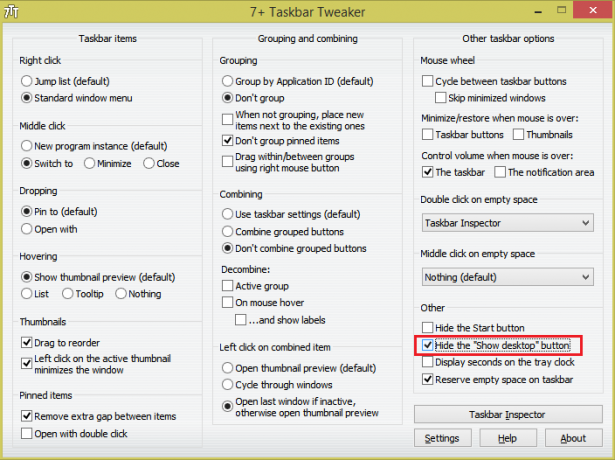 Viskas. Išplėstinės 7+ Taskbar Tweaker parinktys leidžia keisti plotį, jei norite jį susiaurinti, bet ne visiškai paslėpti.
Viskas. Išplėstinės 7+ Taskbar Tweaker parinktys leidžia keisti plotį, jei norite jį susiaurinti, bet ne visiškai paslėpti.


